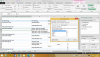iloveit
Thành viên thường trực




- Tham gia
- 2/3/13
- Bài viết
- 212
- Được thích
- 52
- Giới tính
- Nam
- Nghề nghiệp
- Tự do
Chào mọi người mình có file dưới đây.
Sheet 01 là dữ liệu ban đầu.
Sheet 02 là Sheet trung gian mình làm để copy dữ liệu sang Sheet03 rồi Xóa những tên khách hàng trùng ở cột A, chỉ xóa trùng ở cột A. Nội dung các cột khác vẫn giữ nguyên.
Bây giờ còn một việc mình chưa làm được là làm sao từ Sheet01 mình lọc ra được kết quả như Sheet03 nhưng chỉ lấy những khách hàng có Subtotal lớn hơn 300.000đ
Nhờ mọi người giúp mình làm bước này. Xin cảm ơn.
Sheet01: Dữ liệu ban đầu

Sheet03: kết quả mong muốn nhưng chỉ lấy ra những khách hàng có Subtotal lớn hơn 300.000đ

Cập nhật thêm chi tiết (10h02 ngày 21/8/2020): Hay nói cách khác là từ dữ liệu ở Sheet03 mình muốn chừa lại các khách hàng có Subtotal > 300.000 và phải xem được chi tiết các mặt hàng đã mua như hình này

Sheet 01 là dữ liệu ban đầu.
Sheet 02 là Sheet trung gian mình làm để copy dữ liệu sang Sheet03 rồi Xóa những tên khách hàng trùng ở cột A, chỉ xóa trùng ở cột A. Nội dung các cột khác vẫn giữ nguyên.
Bây giờ còn một việc mình chưa làm được là làm sao từ Sheet01 mình lọc ra được kết quả như Sheet03 nhưng chỉ lấy những khách hàng có Subtotal lớn hơn 300.000đ
Nhờ mọi người giúp mình làm bước này. Xin cảm ơn.
Sheet01: Dữ liệu ban đầu

Sheet03: kết quả mong muốn nhưng chỉ lấy ra những khách hàng có Subtotal lớn hơn 300.000đ

Cập nhật thêm chi tiết (10h02 ngày 21/8/2020): Hay nói cách khác là từ dữ liệu ở Sheet03 mình muốn chừa lại các khách hàng có Subtotal > 300.000 và phải xem được chi tiết các mặt hàng đã mua như hình này
File đính kèm
Lần chỉnh sửa cuối: